Pr中如何制作滚动字幕
提问人:qq20210910083609发布时间:2021-11-12
Pr中如何制作滚动字幕
1. 双击项目面板中的导入媒体以开始,添加所用素材

2. 将素材移动到时间轴面板

3. 若素材不明显想要放大,可在左上角面板中打开效果控件面板

4. 移动到 运动 下方 缩放 旁边的的数字进行移动可进行调节

5.点击文件 新建 旧版标题
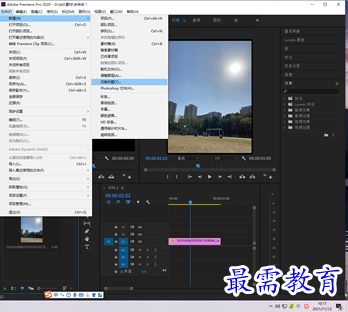
6.点击出现的面板中的确定

7.单击图像中的一个区域,输入文字,在上方字体大小图标旁边设置字体大小

8.点击字幕面板下方的滚动/游动选项,点击滚动,设置定时为开始于屏幕外,过卷为125,点击确定

9.将项目面板中的字幕移动到时间轴面板中

10即可完成字幕添加

继续查找其他问题的答案?
相关视频回答
-
2021-03-1761次播放
-
2018Premiere Pro CC “运动”参数设置界面(视频讲解)
2021-03-1727次播放
-
2021-03-1712次播放
-
2021-03-1717次播放
-
2018Premiere Pro CC 设置字幕对齐方式(视频讲解)
2021-03-1712次播放
-
2021-03-178次播放
-
2018Premiere Pro CC 创建垂直字幕(视频讲解)
2021-03-175次播放
-
2021-03-1710次播放
-
2018Premiere Pro CC添加“基本3D”特效(视频讲解)
2021-03-1714次播放
-
2021-03-1713次播放
回复(0)
 前端设计工程师——刘旭
前端设计工程师——刘旭
 湘公网安备:43011102000856号
湘公网安备:43011102000856号 

点击加载更多评论>>